photoshop巧用滤镜为人物修复脸部皮肤
摘要:具体步骤如下:第一步:我喜欢用KODAK先磨皮第二步:图片可以看出发灰观察色阶;暴光正常所以我决定用中间调调整对比度第三步:计算中间调如下第...
具体步骤如下: 第一步:我喜欢用KODAK先磨皮 第二步:图片可以看出发灰观察色阶;暴光正常所以我决定用中间调调整对比度 第三步:计算中间调如下 第四步:新建曲线调整层拉大对比 第五
具体步骤如下:
第一步:我喜欢用KODAK先磨皮
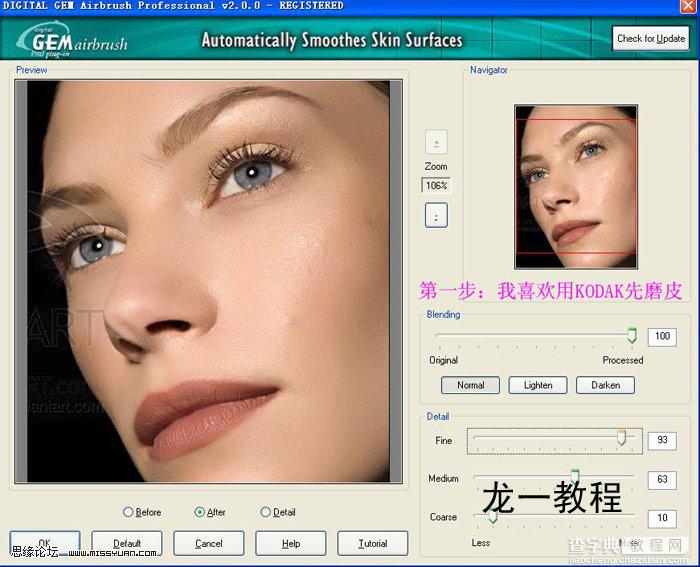
第二步:图片可以看出发灰观察色阶;暴光正常所以我决定用中间调调整对比度

第三步:计算中间调如下
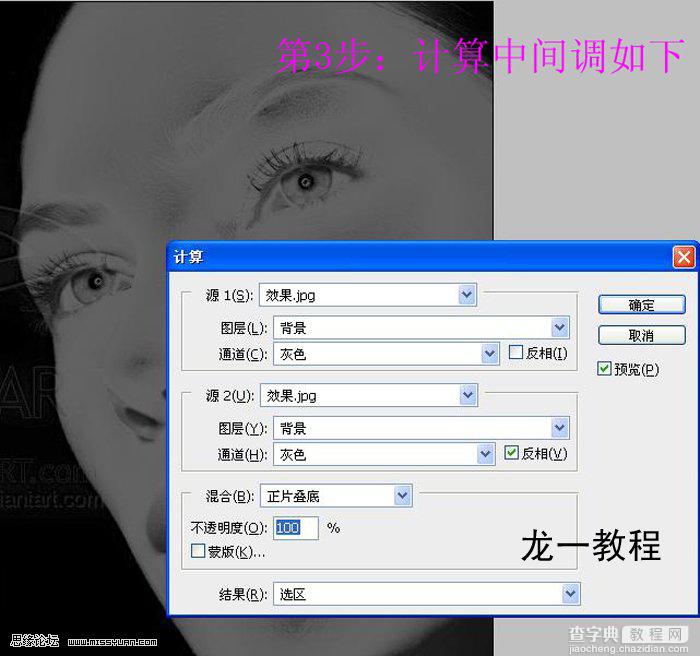
第四步:新建曲线调整层拉大对比
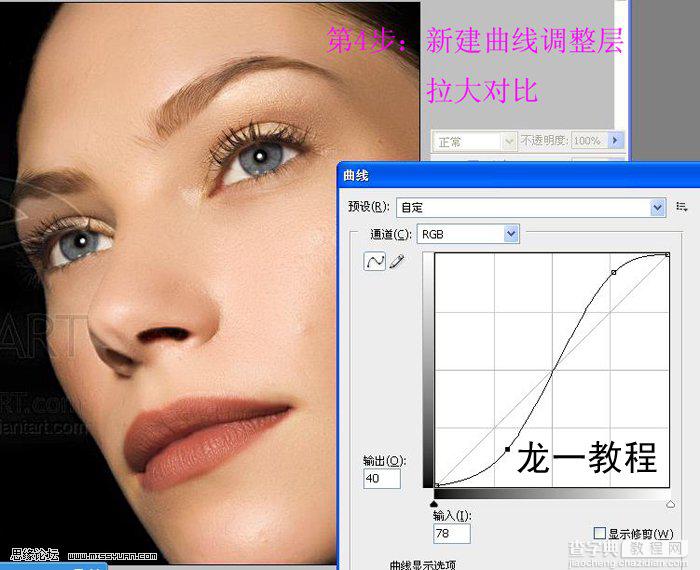
第五步:可以看出人物肤色偏洋红 、黄,新建色阶调整层,调整绿色、蓝色通道
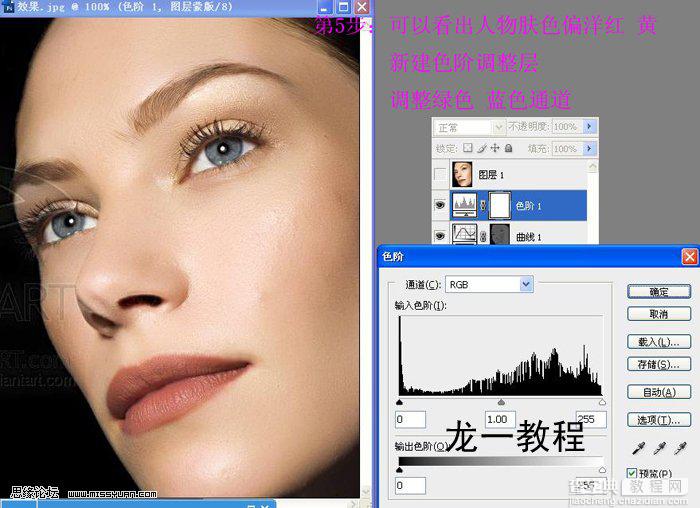
第六步:智能锐化
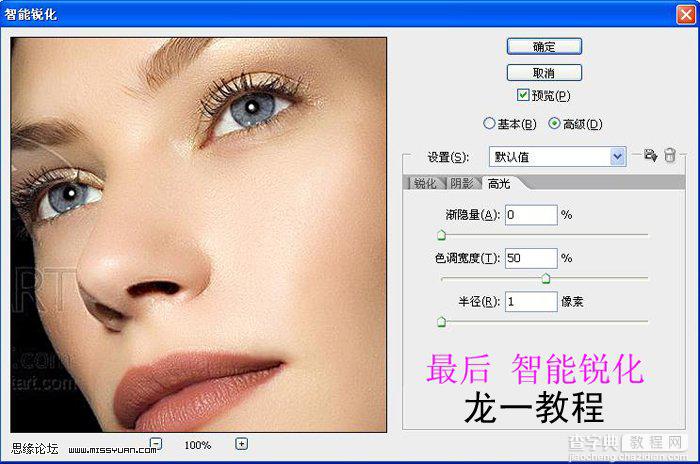
最终效果图:

【photoshop巧用滤镜为人物修复脸部皮肤】相关文章:
上一篇:
如何用ps把图片制作出黑白报纸的效果
下一篇:
PS为性感美女制作金属质感肤色
